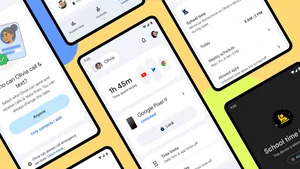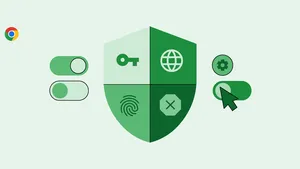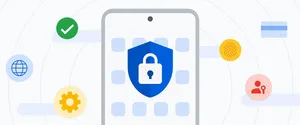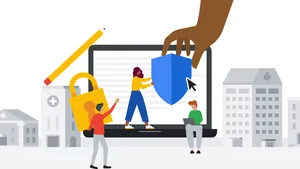Gastmodus: Mehr Privatsphäre für eure smarten Lautsprecher
Es ist unsere Verantwortung, eure Privatsphäre zu respektieren – ganz egal, welches Gerät ihr nutzt. Aus diesem Grund ist Google Assistant1 so konzipiert, dass eure Informationen automatisch privat, sicher und geschützt bleiben. Standardmäßig speichern wir eure Audioaufnahmen nicht. Darüber hinaus könnt ihr Google Assistant Fragen stellen wie „Wie werden meine Informationen privat gehalten?“ oder Aktivitäten aus eurem Google-Konto ganz bequem löschen, indem ihr z. B. sagt „Hey Google, lösche alles, was ich diese Woche zu dir gesagt habe.“2
Letztes Jahr haben wir außerdem eine Möglichkeit hinzugefügt, einzustellen, wie empfindlich Google Assistant auf die Hotwords „Hey Google“ oder „Ok Google“ reagiert. So könnt ihr unbeabsichtigte Aktivierungen reduzieren. Da immer mehr Menschen die Annehmlichkeiten von smarten Lautsprechern und Smart Displays entdecken, möchten wir sicherstellen, dass es genauso einfach ist, zu bestimmen, wie Google Assistant eure Daten verarbeitet, wie es auch ist, euren Lieblingssong abzuspielen.
„Hey Google, erzähl’ mir mehr über den Gastmodus“
Heute stellen wir den Gastmodus vor, eine weitere einfache Lösung, eure Privatsphäre auf smarten Lautsprechern und Smart Displays wie Nest Audio und Nest Hub zu kontrollieren. Sagt einfach: „Hey Google, schalte den Gastmodus ein“ und schon wird nichts mehr von dem, was ihr zum Google Assistant sagt, in eurem Google-Konto gespeichert. Im Gastmodus könnt ihr beliebte Funktionen nutzen, wie z. B. Fragen stellen, Smart Home-Geräte steuern, Timer einstellen und Musik abspielen. Euer Gerät zeigt euch dann aber keine persönlichen Ergebnisse, wie z. B eure Kalendereinträge oder Kontakte, an, bis ihr den Modus wieder ausschaltet.
Sobald der Gastmodus eingeschaltet ist, gibt euer Gerät einen speziellen Gong wieder und ihr seht ein Gastsymbol auf dem Display. Wenn ihr euch unsicher seid, ob ihr euch im Gastmodus befindet, könnt ihr jederzeit fragen: „Ist der Gastmodus eingeschaltet?“ Dieser bleibt eingeschaltet, bis ihr ihn aktiv wieder ausschaltet. Sagt dazu einfach „Hey Google, schalte den Gastmodus aus“, um zum vollständigen, personalisierten Google Assistant-Erlebnis zurückzukehren.3
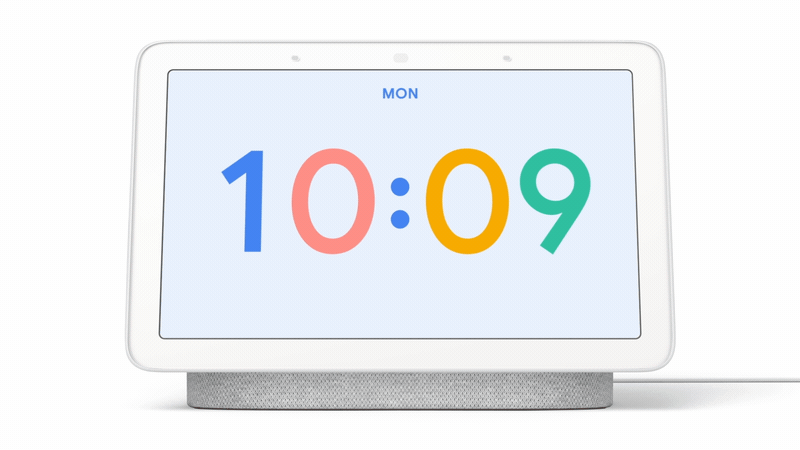
Mehr Privatsphäre auf euren gemeinsam genutzten Geräten
Kürzlich habe ich nach neuen Rezepten gesucht, um meine Familie mit einem besonders leckeren Abendessen zu überraschen. Ich wollte aber nicht, dass diese Vorschläge auf unserem Smart Display erscheinen und so meine Überraschung verderben. Deshalb habe ich den Gastmodus eingeschaltet, konnte mir Rezeptvorschläge anzeigen lassen und war mir sicher, dass die Suche nicht in meinem Verlauf auftauchen würde. Dafür musste ich nicht erst manuell durch meine Einstellungen gehen oder andere Bedienelemente ein- und ausschalten – super praktisch. Danach habe ich den Gastmodus wieder ausgeschaltet, damit ich meinen personalisierten Assistenten wieder in vollem Umfang nutzen konnte.3 Ich habe zum Beispiel eine Routine zum Entspannen am Abend eingerichtet. So läuft im Handumdrehen meine Lieblings-Jazzplaylist4 und ich kann mich auf den nächsten Tag vorbereiten, indem ich checke, was alles in meinem Kalender steht.
Der Gastmodus kann auch praktisch sein, wenn ihr Gäste zu Besuch habt und nicht möchtet, dass etwas in eurem Konto gespeichert wird, wenn sie mit eurem smarten Lautsprecher oder Smart Display sprechen. Was auch immer der Grund ist: Wir verstehen, dass ihr manchmal nicht möchtet, dass eure eigenen Google Assistant-Interaktionen gespeichert werden. Die Entscheidung liegt deshalb immer bei euch. Wenn ihr Google Assistant im Gastmodus verwendet, um mit anderen Apps und Diensten zu interagieren, wie z. B. mit Google Maps, YouTube oder anderen Medien- und Smart Home-Diensten, können diese Apps diese Aktivität dennoch speichern. Weitere Informationen dazu findet ihr hier.
Google Assistant ist so konzipiert, dass eure Privatsphäre automatisch geschützt wird und ihr einfach kontrollieren könnt, wie eure Daten verarbeitet werden. Probiert den Gastmodus noch heute auf Google Nest-Lautsprechern und -Displays oder anderen kompatiblen Geräten aus. Für weitere Informationen sagt einfach „Hey Google, erzähl' mir mehr über den Gastmodus“ zu eurem Lautsprecher oder Smart Display oder erhaltet noch mehr Informationen unter g.co/assistant/guestmode.
1 Für Google Assistant benötigst du ein Assistant-fähiges Gerät, ein Google-Konto und eine Internetverbindung.
2 Bei einer Aufforderung zur vollständigen Löschung des Verlaufs oder zur Löschung des Verlaufs für einen längeren Zeitraum als sieben Tage, verweist Google Assistant automatisch auf die richtige Seite der Google-Konto-Verwaltung.
3 Für personalisierte Funktionen sind zusätzliche Einrichtungen und Registrierungen nötig. Dies ist für bis zu sechs Nutzer möglich.
4 Unter Umständen sind Abos erforderlich und es können weitere Nutzungsbedingungen gelten und/oder weitere Gebühren anfallen.